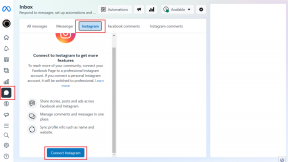6 façons de résoudre l'échec de la connexion de Spotify à Discord
Divers / / November 09, 2023
Discord est désormais plus qu'un simple lieu de rencontre pour les joueurs. Pour rehausser l'expérience, vous pouvez connecter Discord à Spotify et de nombreux autres services populaires. Cependant, si vous voyez le message d'erreur « Échec de la connexion de Spotify à Discord », cet article est fait pour vous.

Connecter Spotify à Discord peut améliorer l'expérience au sein de l'application. Cependant, le message « échec de la connexion de votre compte Spotify à Discord » peut être frustrant. Heureusement, il existe plusieurs façons de résoudre le problème. Commençons.
Note: Si vous essayez d'écouter Spotify sur Discord avec des amis, vous devez disposer de Spotify Premium; sinon, vous verrez l’erreur « Échec de la connexion à Spotify ».
1. Vérifiez si Discord ou Spotify sont en panne
Votre premier plan d'action après avoir vu « Échec de la connexion de votre compte Spotify à Discord » est de vérifier l'état du serveur de Discord et Spotify. Habituellement, les serveurs de services en ligne peuvent être en maintenance ou confrontés à une panne. Vous pouvez vérifier l'état des services en utilisant les liens ci-dessous.
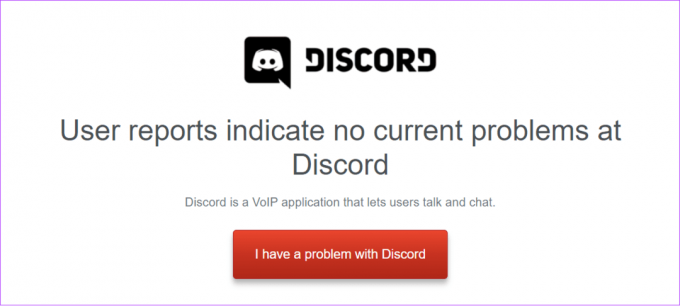
Vérifier l'état de Spotify
Vérifier l'état de Discord
2. Assurez-vous d'avoir une connexion Internet stable
Discord et Spotify nécessitent une connexion Internet stable pour fonctionner correctement. Par conséquent, si Spotify ne se connecte pas à Discord, vous pouvez vérifier votre vitesse Internet et prendre les mesures nécessaires si vous rencontrez des problèmes.
Vous pouvez vérifier la vitesse d'Internet en utilisant le lien ci-dessous (vous pouvez toujours diffuser du contenu sur d'autres services populaires comme YouTube pour vérifier les vitesses d'Internet).
Vérifier la vitesse Internet
Si vous rencontrez des problèmes concernant votre connexion Internet, voici quelques conseils pour les résoudre :
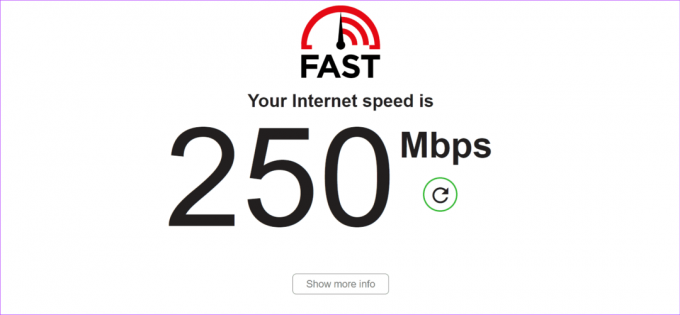
- Allumez ou éteignez le routeur et le modem: Il est préférable de mettre ces appareils au repos de temps en temps pour une vitesse et une stabilité Internet maximales. Nous vous suggérons de redémarrer votre routeur et votre modem au moins deux ou trois fois par semaine.
- Passer à une autre connexion : Basculez vers une autre connexion, telle qu'un point d'accès mobile ou Ethernet, et voyez si cela empêche Discord de se connecter à Spotify.
- Contacter le FAI : Le problème peut provenir du côté du FAI. Il est donc préférable de les contacter et de leur demander de résoudre le problème rapidement.
- Mettre à niveau ou passer à un forfait plus rapide : Enfin, si votre forfait actuel est lent, il est préférable de le mettre à niveau ou de passer à un meilleur. Si nécessaire, vous pouvez même passer à un autre FAI si vous bénéficiez d’un meilleur forfait.
3. Effacer le cache Discord et les cookies
Il existe de nombreuses raisons de supprimer le cache Discord de votre appareil. Parmi eux se trouve la possibilité de corriger l’erreur « Échec de la connexion de Spotify à Discord ». Vous pouvez suivre notre guide détaillé sur comment vider le cache Discord sur tous les appareils. Une fois cela fait, vérifiez si vous rencontrez toujours des problèmes avec les services.

4. Basculer entre l'application Discord, l'appareil ou le navigateur
Parfois, le problème peut être limité à un appareil spécifique. Par conséquent, essayez de passer à d’autres appareils ou à d’autres moyens d’accéder à Discord. Outre l'application, vous pouvez accéder au Web Discord et si vous utilisez le Web Discord, passez à l'application Discord. Vous pouvez accéder au Web Discord sur mode navigation privée et voyez si cela aide.
5. Mettre à jour Discorde
Des problèmes comme ceux-ci peuvent être dus à des erreurs ou des bugs de Discord. Une fois reconnu, Discord publiera une mise à jour pour résoudre le problème. Si Spotify ne se connecte pas à Discord, vous pouvez mettre à jour Discord et voir si le problème a été résolu.

Discord garantit mettre à jour automatiquement pour les applications Web et PC. Quant aux smartphones, voici les liens pour vérifier et mettre à jour l'application.
Mettre à jour Discord pour Android
Mettre à jour Discord pour iOS et iPadOS
6. Réinstaller Discorde
Outre les correctifs mentionnés ci-dessus, vous pouvez également désinstaller Discord et vérifier si le problème est présent. La désinstallation de l'application supprimera tous les fichiers liés à l'application, y compris ceux à l'origine de l'erreur, et sera déconnectée de votre compte Discord. Vous pouvez consulter les guides pour Windows, macOS et iPhone à partir des liens ci-dessous :
- Désinstaller des applications sur un Mac
- Désinstaller des programmes sur Windows 11
- Supprimer des applications sur iPhone et iPad
Quant à un appareil Android, suivez :
Étape 1: Utilisez le lien ci-dessous pour ouvrir la page de l'application Discord sur Google Play Store.
Obtenir la page de l'application Discord pour Windows
Étape 2: Appuyez sur Désinstaller, puis appuyez sur Désinstaller pour confirmer.

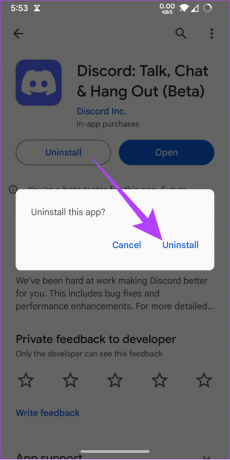
Étape 3: Une fois désinstallé, appuyez sur Installer.

Avoir des sessions musicales ininterrompues
La possibilité d’écouter de la musique avec des amis tout en utilisant Discord est une fonctionnalité intéressante. Cependant, il est ennuyeux de voir une erreur d’échec de connexion de Spotify à Discord à chaque fois que vous essayez. Nous espérons que ce guide vous a aidé à corriger cette erreur exacte. Consultez également ces Raccourcis clavier Discord pour Windows et Mac.
Dernière mise à jour le 06 novembre 2023
L'article ci-dessus peut contenir des liens d'affiliation qui aident à soutenir Guiding Tech. Cependant, cela n’affecte pas notre intégrité éditoriale. Le contenu reste impartial et authentique.

Écrit par
Anoop est un passionné de technologie dans l'âme et se concentre principalement sur la préparation de guides concernant les appareils Android et Windows. Son travail a été présenté dans de nombreuses publications, notamment iGeeksBlog, TechPP et 91mobiles. Lorsqu'il n'écrit pas, vous pouvez le trouver sur X (anciennement Twitter), où il partage les dernières mises à jour sur la technologie, la science et bien plus encore.